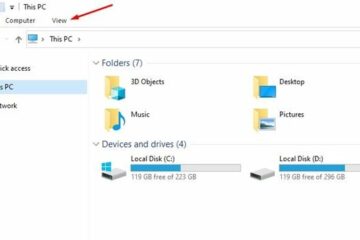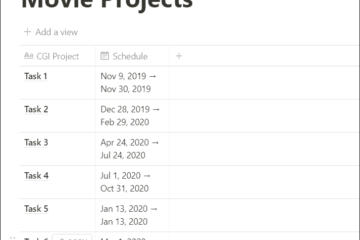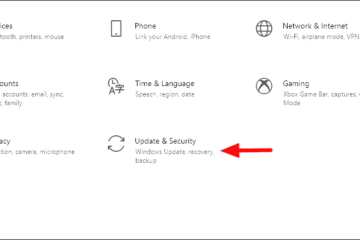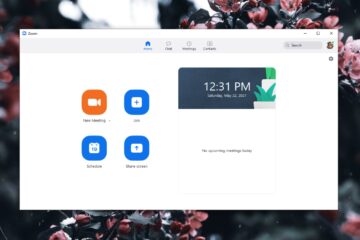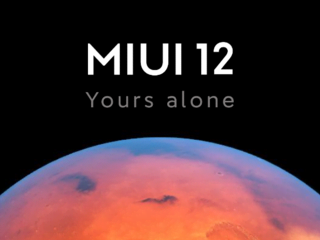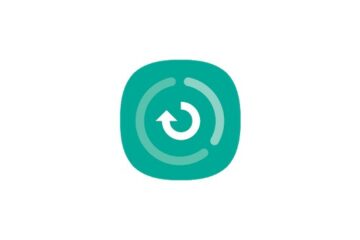OnePlusは今週インドでスマートテレビを発売します。新しいYシリーズのスマートTVOnePlus TV 40Y1は、5月24日に旧モデルに加わります。同社は、ツイートを投稿してTVの発売について発表しました。 OnePlus TV40Y1はFlipkartおよびOnePlusIndiaのWebサイトで販売されます 5月24日の午後12:00に発売イベントがあり、インドでテレビが発売されます。昨年、OnePlusは32インチと43インチのスマートテレビを発売しましたが、今では40インチのスマートテレビが登場します。 発売前に、フリップカートと OnePlus India は、 OnePlus TV 40Y1 のいくつかの機能を明らかにしました。 OnePlusによる今後のスマートテレビのいくつかの重要な機能を見てみましょう。 #InternationalTeaDay 今日、☕をこぼさなかった場合! #TheSmarterTV pic.twitter.com/pFeG6vFWu1 — OnePlus India(@OnePlus_IN) 2021年5月21日 OnePlus TV40Y1の予想価格と仕様 OnePlusYシリーズTVの予想価格は Rs前後です。 20,000 。このモデルの価格は、インドで26,999ドルかかる43インチモデルよりもわずかに安いためです。 仕様 すでにテレビ専用のページがOnePlusの公式ウェブサイトで公開されています。 OnePlus TV 40Y1は、1920 x1080ピクセルの解像度でフルHDをサポートする40インチの画面を備えています。 ベゼルのないデザインになります。演色性を向上させるために、画面はDCI-P3色域とガンマエンジン画像を93%カバーしています。 今後のOnePlusTV 40Y1は、 AlexaとGoogleアシスタントをサポートし、Chromecastが組み込まれています。また、 GooglePlayストアへのアクセスも可能になります。 Netflix、Prime Video、Hotstar、YouTubeなどのほとんどのアプリがプリロードされます。最新の映画やテレビ番組を思い出させるための自動リマインダーがあります。 接続オプションについて話すと、Wi-Fi 802.11 b/g/nとBluetoothv5があります。ドルビーオーディオ付きの20Wスピーカーが2つあります。 1つのイーサネットポート、RF接続入力、1つのAV入力、2つのHDMIポート、1つのデジタルオーディオ出力、および2つのUSBポートがあります。 スマートTVには、64ビットプロセッサを搭載した1GBのRAMと8GBの内部ストレージが搭載されます。 OnePlus TVは、OxygenOSPlayベースのAndroid TV9で動作します。 Read more…